Виправте NETWORK_FAILED в Chrome
Різне / / November 28, 2021
Виправте NETWORK_FAILED в Chrome: Якщо ви зіткнулися з NETWORK_FAILED в магазині Chrome під час спроби встановити нові програми або розширення, то ви в правильному місці, оскільки сьогодні ми збираємося обговорити, як виправити цю помилку. Проблема в основному виникає через розширення Adblock, але вона також може бути пов’язана з пошкодженими програмами або розширеннями сторонніх розробників. У багатьох випадках зловмисне програмне забезпечення або зараження вірусом викликають помилку NETWORK_FAILED в Google Chrome. Тож, не витрачаючи часу, давайте подивимося, як насправді виправити цю проблему за допомогою наведених нижче кроків.
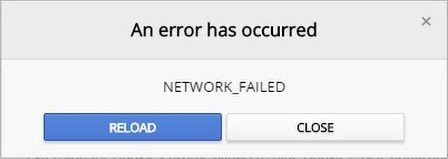
Зміст
- Виправте NETWORK_FAILED в Chrome
- Спосіб 1. Очистити історію перегляду
- Спосіб 2. Скидання Chrome
- Спосіб 3. Запустіть Chrome Cleanup Tool
- Спосіб 4. Перевстановіть Chrome
Виправте NETWORK_FAILED в Chrome
Обов'язково створити точку відновлення на випадок, якщо щось піде не так.
Спосіб 1. Очистити історію перегляду
1. Відкрийте Google Chrome і натисніть Ctrl + H відкрити історію.
2. Далі натисніть Очистити перегляд дані з лівої панелі.

3. Переконайтеся, що «початок часу” вибрано в розділі Видалити наступні елементи з.
4. Крім того, позначте наступне:
- Історія перегляду
- Історія завантажень
- Файли cookie та інші дані про батьків і плагінів
- Кешовані зображення та файли
- Дані автозаповнення форми
- Паролі

5. Тепер натисніть Видалення даних про переглянуті і дочекайтеся його завершення.
6. Закрийте браузер і перезавантажте ПК. Тепер знову відкрийте Chrome і перевірте, чи зможете ви це зробити Виправте NETWORK_FAILED в Chrome якщо ні, то перейдіть до наступного методу.
Спосіб 2. Скидання Chrome
1. Відкрийте Google Chrome, потім клацніть три крапки у верхньому правому куті та натисніть Налаштування.

2. Тепер у вікні налаштувань прокрутіть вниз і натисніть кнопку Додатково внизу.

3. Знову прокрутіть вниз і натисніть Скинути стовпець.

4. Це знову відкриє спливаюче вікно із запитом, чи хочете ви скинути налаштування, тому натисніть на Скиньте, щоб продовжити.

Спосіб 3. Запустіть Chrome Cleanup Tool
Посадовець Інструмент очищення Google Chrome допомагає сканувати та видаляти програмне забезпечення, яке може спричинити проблеми з Chrome, наприклад збої, незвичайні сторінки запуску або панелі інструментів, неочікувана реклама, від якої ви не можете позбутися, або інші зміни в режимі перегляду досвід.

Спосіб 4. Перевстановіть Chrome
1. Натисніть клавішу Windows + R, потім введіть наступне та натисніть Enter:
%LOCALAPPDATA%\Google\Chrome\User Data\
2. Клацніть правою кнопкою миші папку за замовчуванням і виберіть Перейменувати або видалити якщо вам зручно втратити всі свої налаштування в Chrome.

3. Перейменуйте папку в default.old і натисніть Enter.
Примітка: Якщо ви не можете перейменувати папку, переконайтеся, що ви закрили всі екземпляри chrome.exe з диспетчера завдань.
4. Тепер натисніть клавішу Windows + X, а потім виберіть Панель управління.

5. Натисніть Видалити програму, а потім знайдіть Гугл хром.
6.Видаліть Chrome і не забудьте видалити всі його дані.
7. Тепер перезавантажте комп’ютер, щоб зберегти зміни, і знову встановіть Chrome.
Рекомендовано для вас:
- Виправлено відсутність фонової інтелектуальної служби передачі в службах
- Як виправити помилку Windows Update 80246008
- Виправити. Фонова інтелектуальна служба передачі не запускається
- Виправте ERR_NETWORK_ACCESS_DENIED у Chrome
Ось це у вас успішно Виправте NETWORK_FAILED в Chrome але якщо у вас все ще є запитання щодо цієї публікації, не соромтеся задавати їх у розділі коментарів.



